1. 키보드 먹통 증상 이해하기

키보드는 컴퓨터와의 상호작용에 필수적인 도구입니다. 하지만 때때로 우리는 키보드가 불을 켜고 있지만, 입력이 전혀 되지 않거나 특정 키만 작동하지 않는 상황에 직면할 수 있습니다. 이러한 문제는 매우 불편하며 작업 생산성에 큰 영향을 미칠 수 있습니다. 본 섹션에서는 이러한 증상의 종류와 각각의 의미를 자세히 살펴보겠습니다.
1.1. 키보드가 불은 들어오지만 입력이 안 되는 경우
가장 흔한 문제 중 하나는 키보드의 불빛이 켜져 있지만 입력이 되지 않는 경우입니다. 이 문제의 원인은 다양하지만, 주로 소프트웨어 충돌, 드라이버 문제, 혹은 하드웨어 결함 때문일 수 있습니다.
- 소프트웨어 충돌: 최근에 설치한 프로그램이 키보드 작동에 영향을 미칠 수 있습니다. 예를 들어, 키보드 입력을 막는 보안 소프트웨어가 원인이 될 수 있습니다.
- 드라이버 문제: 키보드 드라이버가 손상되거나 최신 버전이 아닐 경우, 입력이 되지 않을 수 있습니다.
- 하드웨어 결함: 키보드 내부의 전기 회로에 문제가 생겼거나, 물리적으로 손상된 경우일 수도 있습니다.
이러한 상황에서는 드라이버 업데이트나 컴퓨터 재부팅을 먼저 시도해 보는 것이 좋습니다.
1.2. 특정 키만 입력이 안 되는 경우
특정 키만 작동하지 않는 경우도 많은 사람들이 겪는 문제입니다. 예를 들어, 엔터 키나 스페이스 바와 같은 필수 키가 작동하지 않으면 작업에 큰 지장을 초래합니다. 이 문제는 주로 다음과 같은 원인에 의해 발생합니다:
- 물리적 문제: 해당 키 아래에 먼지나 이물질이 쌓여 있을 가능성이 있습니다. 이는 키가 제대로 눌리지 않도록 방해합니다.
- 메커니즘 고장: 특히 기계식 키보드의 경우, 특정 키의 스위치가 손상될 수 있습니다.
- 키보드 매핑 문제: 운영 체제에서 특정 키가 비활성화되었거나 수동으로 다른 기능으로 재배치된 경우입니다.
이럴 때는 청소를 통해 키보드를 정비하거나, 다른 컴퓨터에 연결하여 키보드 문제인지 확인하는 것이 필요합니다.
1.3. 키보드가 아예 인식이 안 되는 경우
컴퓨터가 키보드를 아예 인식하지 못하는 경우에도 여러 가지 이유가 있을 수 있습니다. 가장 일반적인 문제는 다음과 같습니다:
- USB 포트 문제: USB 키보드를 사용하는 경우, 포트 자체에 문제가 있을 수 있습니다. 다른 포트에 연결해 보거나 다른 기기를 테스트해보는 것이 좋습니다.
- 시스템 설정 문제: 운영 체제의 설정에서 키보드가 비활성화되어 있을 수 있습니다. '장치 관리자'에서 확인해 보세요.
- 전원 문제: 특히 노트북의 경우 배터리 문제로 인해 키보드가 인식되지 않을 수 있습니다.
이럴 경우 배터리를 교체하거나 전원 공급 장치를 점검하는 것이 유용할 수 있습니다.
이렇게 다양한 키보드 먹통 증상을 이해하고 그 원인을 분석하는 것은 문제 해결의 첫걸음입니다. 다음 섹션에서는 이러한 증상을 유발할 수 있는 문제의 원인에 대해 더 깊이 분석해 보겠습니다.
2. 키보드 문제의 원인 분석

키보드가 불은 들어오는데 먹통이거나 문자 입력이 안 되는 경우, 여러 가지 원인이 있을 수 있습니다. 이 섹션에서는 하드웨어, 소프트웨어, 그리고 드라이버 및 설정 문제에 대해 자세히 분석해 보겠습니다. 각 문제 유형은 키보드의 작동 이상을 야기할 수 있으며, 이해를 돕기 위해 깊이 있는 분석과 함께 실용적인 해결책을 제시하겠습니다.
2.1. 하드웨어 문제
하드웨어 문제는 키보드가 작동하지 않는 가장 일반적인 원인 중 하나입니다.
2.1.1. 청결 상태
먼지나 음식물 잔여물이 키보드의 스위치를 방해하여 입력을 불가능하게 할 수 있습니다. 이러한 문제는 청소로 해결할 수 있지만, 이 때 키보드를 분해할 필요가 있을 수도 있습니다.
2.1.2. 내부 연결 문제
키보드와 컴퓨터 간의 연결선이 느슨해지거나 손상될 경우에도 문제가 발생할 수 있습니다. 이런 경우, 케이블이 제대로 연결되었는지 확인해야 합니다. 유선 키보드의 경우 USB 포트를 교체해 보거나, 무선 키보드라면 배터리를 점검해보세요.
2.1.3. 키 기능의 고장
특정 키가 작동하지 않는 경우, 해당 키의 스위치가 물리적으로 고장났을 가능성이 있습니다. 이 경우 해당 키를 교체해야 할 수도 있습니다.
2.2. 소프트웨어 문제
소프트웨어 문제 역시 키보드 입력에 영향을 미칠 수 있습니다.
2.2.1. 켜진 프로그램 및 설정
일부 프로그램이 키보드 입력을 차단할 수 있습니다. 예를 들어, 게임 모드나 다른 소프트웨어에서 키보드 입력을 독점하고 있어 원활한 사용을 방해할 수 있습니다. 이러한 설정을 검토하여 비활성화해 보세요.
2.2.2. 악성 소프트웨어
컴퓨터에 설치된 악성 소프트웨어가 키보드 입력을 방해할 수 있습니다. 이 경우 안티바이러스 프로그램을 사용하여 시스템을 검사하는 것이 좋습니다.
2.2.3. 운영 체제 오류
운영 체제의 일시적인 오류로 인해 키보드가 작동하지 않을 수도 있습니다. 이럴 때는 시스템 재부팅이 종종 해결 방법이 됩니다.
2.3. 드라이버 및 설정 문제
드라이버와 설정 문제는 키보드 접근성을 저해할 수 있는 또 다른 중요한 요소입니다.
2.3.1. 드라이버 업데이트
키보드 드라이버가 최신이 아닐 경우, 기능상 장애가 발생할 수 있습니다. 장치 관리자로 가서 해당 드라이버를 업데이트하는 것이 필요합니다.
2.3.2. 설정 리셋
설정이 잘못되어 입력이 차단되었을 가능성도 있습니다. 이 경우, 설정을 초기화하거나 리셋하는 방법도 고려해보세요.
2.3.3. 시스템 복원
만약 다른 방법으로 해결되지 않는다면, 시스템 복원 기능을 활용하여 이전의 안정된 상태로 되돌리는 방법도 있습니다. 이는 종종 모든 소프트웨어 문제를 해결하는 데 효과적입니다.
이렇게 키보드가 먹통이 되는 다양한 원인을 살펴보았습니다. 다음 섹션에서는 음식물이나 먼지로 인한 문제 해결 방법에 대해 자세히 다룰 것입니다. 이를 통해 키보드 유지 관리 방법을 익혀보세요.
3. 음식물이나 먼지로 인한 문제 해결 방법

키보드는 우리가 사용하는 컴퓨터에서 가장 기본적이고 중요한 입력 장치 중 하나입니다. 그러나 키보드에 음식물이나 먼지가 쌓이면, 키 입력이 제대로 이루어지지 않거나 특정 키가 작동하지 않는 등 여러 문제가 발생할 수 있습니다. 이런 문제가 발생할 경우, 어떻게 해야 할까요? 이번 섹션에서는 키보드 청소 방법과 세척 시 주의사항, 그리고 문제가 지속될 경우 고려해야 할 옵션에 대해 상세히 알아보겠습니다.
3.1. 키보드 청소 방법
주기적인 키보드 청소는 중요합니다. 기본적인 방법은 다음과 같습니다:
전원 끄기: 청소를 시작하기 전에 노트북이나 데스크톱의 전원을 반드시 끕니다.
고정된 먼지 제거: 키보드 상단에 있는 먼지를 제거하기 위해 압축 공기나 부드러운 브러시를 사용합니다. 이 과정에서 키캡과 키 사이에 끼어 있는 큰 먼지를 제거할 수 있습니다.
세척 용액 사용: 물과 이소프로필 알콜(70% 정도)을 혼합한 세척 용액을 사용하여 부드러운 천이나 면봉에 적셔 키보드를 닦습니다. 이때, 키캡 사이의 세균 및 더러움을 제거하는 데 주의하십시오.
키캡 분리 세척: 심각한 오염이 있는 경우, 키캡을 조심스럽게 분리하여 각각 세척할 수 있습니다. 단, 키캡을 분리할 때는 어떤 위치에 있었는지 기억해 둘 필요가 있습니다.
완전 건조: 세척 후에는 키보드를 완전히 바람으로 말리거나 자연스럽게 건조시킵니다. 물기가 남아 있으면 고장 원인이 될 수 있습니다.
3.2. 키보드 세척 시 주의사항
키보드를 청소할 때는 몇 가지 주의사항이 있습니다:
과도한 수분 사용 금지: 너무 많은 세척 용액을 사용하면 키보드 내부로 물이 들어가 고장날 수 있습니다. 항상 적당량을 사용하세요.
키보드 소재 확인: 각 키보드의 소재와 세척 방법이 다를 수 있으므로 사용 설명서를 참고하는 것이 좋습니다.
청소 도구 선택: 부드러운 브러시나 마른 천을 사용하여 긁힘을 방지하고 오염물질을 제거합니다.
전원 단절: 세척 중에는 항상 전원을 차단해 전기적 사고를 방지합니다.
3.3. 문제가 지속될 경우 고려할 옵션
만약 청소로 문제가 해결되지 않는다면, 다른 방법을 고려해야 합니다:
전문 수리 센터 방문: 키보드의 내부에서 문제가 발생한 경우, 전문가의 도움을 받는 것이 좋습니다.
키보드 교체: 경우에 따라 내부 부품이 손상되었거나 오염이 너무 심해 교체가 필요한 경우가 있습니다.
기계식 키보드 고려하기: 기계식 키보드는 청소가 용이하고 내구성이 좋으므로, 장기적으로 고려해볼 수 있습니다.
비록 드물지만, 음식물이나 먼지로 인한 키보드 문제는 일상적인 습관으로 예방할 수 있습니다. 따라서 청소와 함께 키보드 주변에서 음식을 먹지 않는 것도 좋은 습관입니다.
이와 같은 조치를 통해 사용자는 보다 쾌적하고 효율적인 컴퓨터 사용 경험을 누릴 수 있습니다.
4. 소프트웨어 및 드라이버 문제 해결
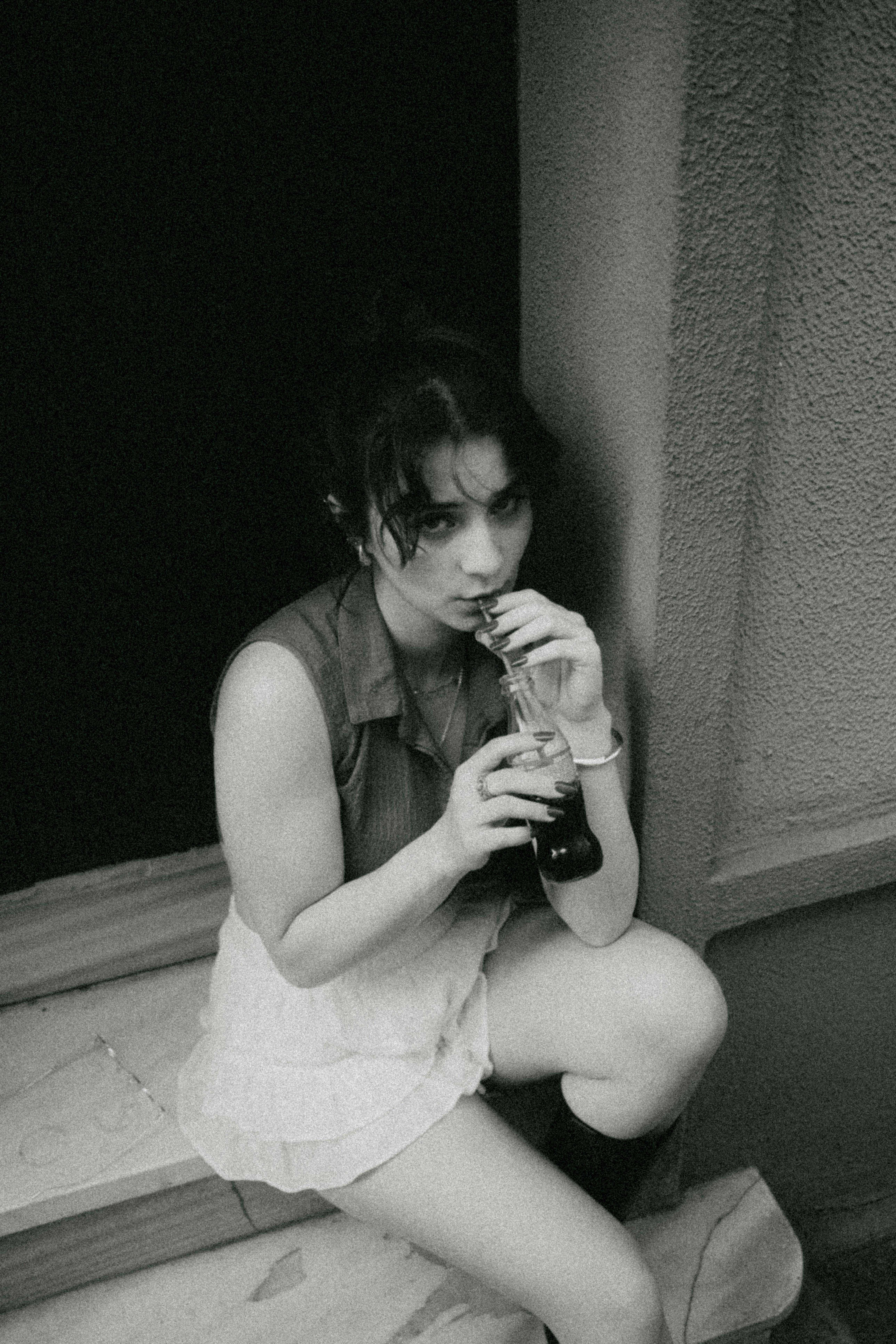
키보드의 문제가 소프트웨어나 드라이버에 관련된 경우, 이를 해결하기 위해 몇 가지 단계를 수행해야 합니다. 이 섹션에서는 드라이버 업데이트 방법, 설정 리셋 및 초기화 방법, 그리고 시스템 복원 기능 활용하기 등에 대해 다룰 것입니다.
4.1. 드라이버 업데이트 방법
키보드가 일부 기능이 작동하지 않거나 입력이 안 되는 경우, 드라이버와 관련된 문제가 있을 수 있습니다. 따라서 드라이버를 최신 상태로 유지하는 것이 중요합니다. 아래는 드라이버를 업데이트하는 방법입니다.
- 제어판 열기: Windows 시작 메뉴에서 "제어판"을 검색하여 엽니다.
- 장치 관리자 선택: "하드웨어 및 소리" 아래의 "장치 관리자"를 클릭합니다.
- 키보드 찾기: "키보드" 항목을 클릭하여 하위 드롭다운에서 키보드 드라이버를 확인합니다.
- 드라이버 업데이트 클릭: 키보드를 마우스 오른쪽 버튼으로 클릭하고 "드라이버 업데이트"를 선택합니다.
- 자동 검색 선택: "자동으로 드라이버 소프트웨어 검색"을 선택하여 시스템이 최신 드라이버를 확인하도록 합니다.
이 과정이 완료되면 PC를 재부팅하여 문제가 해결되었는지 확인해 보세요.
4.2. 설정 리셋 및 초기화 방법
소프트웨어 적인 문제 해결을 위한 한 가지 방법은 설정을 리셋하거나 초기화하는 것입니다. 이는 특정 키보드 설정이 손상된 경우에 유용합니다. Windows OS에서 설정을 리셋하는 방법은 다음과 같습니다.
- 설정 앱 열기: Windows 시작 메뉴를 열고 "설정"을 선택합니다.
- 장치 선택: "장치"를 클릭한 뒤 "타이핑"으로 이동합니다.
- 기본 설정으로 재설정: 페이지 하단에 "기본 설정으로 돌아가기" 옵션이 있습니다. 이를 통해 기본 설정을 재설정할 수 있습니다.
이 방법으로도 문제가 해결되지 않는다면, 초기화를 고려해볼 수 있습니다. 초기화는 모든 설정을 기본 상태로 복원하므로 소중한 파일을 백업하는 것이 필수적입니다.
4.3. 시스템 복원 기능 활용하기
시스템 복원 기능은 최근의 소프트웨어 업데이트나 설정 변경으로 인해 발생한 문제를 되돌리는 데 유용합니다. 다음은 시스템 복원 기능을 활용하는 방법입니다.
- 제어판 열기: Windows의 시작 메뉴에서 "제어판"을 검색하고 엽니다.
- 시스템 및 보안 선택: "시스템 및 보안"을 클릭합니다.
- 시스템 클릭: "시스템" 옵션을 클릭한 후, 왼쪽 패널에서 "시스템 복원"을 선택합니다.
- 복원 지점 선택: "복원 지점 선택" 옵션에서 문제가 발생하기 이전의 날짜를 선택합니다.
- 복원 시작: 선택한 지점으로 복원하기 위해 화면에 나오는 지시에 따라 진행합니다.
시스템 복원 이후에도 문제가 계속 발생한다면, 하드웨어적 문제 또는 더 깊은 소프트웨어 충돌이 있을 수 있습니다. 이 경우에는 전문 기술 서비스의 도움을 받는 것도 고려해보아야 합니다.
위 섹션에서 설명한 방법을 통해 소프트웨어 및 드라이버 관련 문제를 해결할 수 있습니다. 각 단계를 차근차근 수행하여 키보드 문제를 해결해보세요. 추가적인 도움이 필요하다면, 언제든지 문의하세요!
5. 자주 묻는 질문 (FAQ)

이 섹션에서는 키보드 먹통 증상과 관련하여 자주 묻는 질문들에 대한 답변을 제공합니다. 많은 사용자들이 겪는 문제들을 해결하는 데 도움이 되기를 바랍니다.
5.1. 키보드가 아예 인식이 안 될 때는 어떻게 해야 하나요?
키보드가 아예 인식이 안 될 경우, 몇 가지 점검 사항이 있습니다:
- 연결 상태 확인: USB 경우, 다른 포트를 이용해 보거나 케이블 손상 여부를 확인하세요.
- 전원 재부팅: 컴퓨터를 완전히 껐다가 다시 켜는 것만으로도 문제를 해결할 수 있습니다.
- BIOS 설정: 컴퓨터 부팅 시 BIOS에 들어가 키보드 관련 설정이 올바르게 되어 있는지 확인하세요.
- 장치 관리자 점검: Windows의 경우 '장치 관리자'에 들어가 키보드 장치에 오류가 있는지 확인합니다.
이 외에도 경우에 따라 전문 수리 서비스가 필요할 수 있습니다.
5.2. 노트북 키보드가 작동하지 않을 경우?
노트북 키보드가 작동하지 않는 경우 다음과 같은 방법을 시도해 보세요:
- 터치패드 잠금 해제: 노트북에서 일부 키보드 기능을 비활성화 할 수 있으므로 특정 키 조합(예: Fn + F6)이 활성화되어 있는지 확인하세요.
- 소프트웨어 충돌: 최근에 설치한 소프트웨어가 문제를 일으킬 수 있으므로, 이를 제거해보세요.
- 드라이버 업데이트: 제조사의 웹사이트에서 최신 키보드 드라이버를 다운로드하여 설치하세요.
이러한 단계로도 문제가 해결되지 않는다면, 하드웨어 문제일 수 있으니 전문가에게 문의하는 것이 좋습니다.
5.3. 외장 키보드가 먹통일 때 확인할 점은?
외장 키보드가 먹통일 때 확인해야 할 사항은 다음과 같습니다:
- 연결 상태: USB 포트를 통해 연결된 경우, 다른 컴퓨터나 USB 포트에 연결해보세요.
- 전원 공급: 무선 키보드의 경우 배터리가 방전되었는지 확인하고 교체하세요.
- 임시 파일 삭제: 컴퓨터에서 사용 중인 임시 파일이 많은 경우, 이를 삭제함으로써 성능 문제를 해결할 수 있습니다.
- 소프트웨어 재설치: 키보드의 관련 소프트웨어나 드라이버를 삭제 후 재설치해보세요.
적절한 점검 후에도 문제 해결이 어렵다면, 지원 센터에 문의할 것을 권장합니다.
5.4. 영구적인 해결책이 필요한 경우는?
키보드 문제가 반복되거나 수정되지 않는 경우, 다음과 같은 영구적인 해결책을 고려해보세요:
- 키보드 교체: 하드웨어 자체의 문제일 수 있으니 새로운 키보드로 교체하는 것이 필요할 수 있습니다.
- 전문 수리: 잘못 세팅된 BIOS 설정이나 내부 부품 고장 등이 의심된다면, 전문 수리 서비스에 의뢰하세요.
- 최신 모델로 업그레이드: 성능 향상과 내구성을 고려하여, 더 최신 모델로 대체하는 것도 추천합니다.
영구적인 해결이 필요한 상황은 신중한 접근이 필요합니다.
5.5. 다른 컴퓨터에 키보드를 연결해서 확인하면 좋은가요?
다른 컴퓨터에 키보드를 연결해보는 것은 매우 유용한 진단 방법입니다:
- 장애 확인: 키보드가 다른 컴퓨터에서도 작동하지 않는다면, 해당 키보드의 문제일 가능성이 높습니다.
- 호환성 테스트: 특정 운영체제나 하드웨어와의 호환성 문제를 확인할 수 있습니다.
- 비교 분석: 동일한 모델의 다른 키보드와 비교하여, 키보드 고유의 문제인지 시스템 문제인지 판단할 수 있습니다.
이러한 접근 방법을 통해 문제의 원인을 보다 명확히 파악할 수 있습니다.
이번 FAQ 섹션을 통해 키보드와 관련된 다양한 문제를 해결하는 데 도움이 되었기를 바랍니다. 기본적인 점검 방법부터 좀 더 심화된 접근법까지, 키보드 문제를 스스로 해결할 수 있는 지식이 되길 바랍니다.



